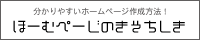- サーバの性能によるものが大きいです。引越しをご検討ください。
- 画像が大きすぎませんか?画像ソフトを利用して編集してください。
- ソフトウェアで作成していますか?余計なタグなどが自動挿入されていませんか?環境設定などを確認しましょう。
- テーブルを使ってレイアウトしていませんか?テーブルによるレイアウトは推奨されません。 テーブル内の画像や文字を全て読み込んでから表示するブラウザもあります。 できるだけスタイルシートでレイアウトしましょう。
- 閲覧者のネット環境は何ですか?ナローバンド(ダイヤルアップ、ISDN)では回線速度自体が遅いです。
ブロードバンド(ADSL、FTTH(光))にしましょう。
【@nifty光 with フレッツ】無線LANプレゼントキャンペーン実施中!